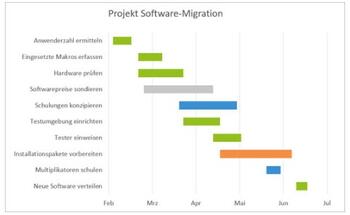
Dieter Schiecke
Nach verschiedenen Stationen in einer Unternehmensberatung ist Dieter Schiecke seit 1992 freiberuflich als Trainer und Berater für Microsoft-Produkte tätig.
Der zertifizierte Microsoft Office Master, Microsoft Excel Expert und Microsoft PowerPoint Specialist hat sich auf Workshops zum Visualisieren von Daten mit Excel und PowerPoint spezialisiert.
Darüber hinaus berät er Unternehmen bei der Migration auf neue Office-Versionen und erstellt CI-gerechte Office-Vorlagen.
Seit 1997 schreibt Dieter Schiecke Fachbücher zu Excel und PowerPoint. Er ist Mitinitiator der Handbuch- und Ideenbuch-Reihen bei Microsoft Press. Als Chefredakteur der Zeitschriften "inside Excel", "inside Word", "PowerPoint aktuell" und "Modernes Reporting mit Excel" sowie als Blogger hat er eine große Anzahl praxisnaher Beiträge zu Office-Themen veröffentlicht.
Unter www.office-kompetenz.de hat er sich als Veranstalter großer Trainings-Events zu Excel, PowerPoint, Word, Outlook und Power BI etabliert.
Dieter Schiecke
Nach verschiedenen Stationen in einer Unternehmensberatung ist Dieter Schiecke seit 1992 freiberuflich als Trainer und Berater für Microsoft-Produkte tätig.
Der zertifizierte Microsoft Office Master, Microsoft Excel Expert und Microsoft PowerPoint Specialist hat sich auf Workshops zum Visualisieren von Daten mit Excel und PowerPoint spezialisiert.
Darüber hinaus berät er Unternehmen bei der Migration auf neue Office-Versionen und erstellt CI-gerechte Office-Vorlagen.
Seit 1997 schreibt Dieter Schiecke Fachbücher zu Excel und PowerPoint. Er ist Mitinitiator der Handbuch- und Ideenbuch-Reihen bei Microsoft Press. Als Chefredakteur der Zeitschriften "inside Excel", "inside Word", "PowerPoint aktuell" und "Modernes Reporting mit Excel" sowie als Blogger hat er eine große Anzahl praxisnaher Beiträge zu Office-Themen veröffentlicht.
Unter www.office-kompetenz.de hat er sich als Veranstalter großer Trainings-Events zu Excel, PowerPoint, Word, Outlook und Power BI etabliert.

